Là một chuyên gia CNTT, tôi đã chứng kiến nhiều lần máy tính của mình bị treo và treo. Nhưng khi nói đến sự cố hoặc đóng băng Bless Unleashed trên PC Windows, tôi phải nói rằng đây là một vấn đề mới đối với tôi. Tôi chưa bao giờ thấy bất cứ điều gì giống như nó. Vì vậy, giải quyết vấn đề với sự cố Bless Unleashed hoặc đóng băng trên PC Windows là gì? Chà, có vẻ như trò chơi đơn giản là không tương thích với hệ điều hành Windows. Mỗi khi tôi cố gắng khởi chạy trò chơi, trò chơi bị treo hoặc treo. Tôi đã thử tất cả các bước khắc phục sự cố thông thường nhưng dường như không có gì hiệu quả. Điều duy nhất tôi có thể nghĩ đến là có thể các nhà phát triển của Bless Unleashed đã không kiểm tra trò chơi đúng cách trên Windows trước khi phát hành. Hoặc có thể họ đã kiểm tra nó và biết rằng nó không tương thích, nhưng vẫn quyết định phát hành nó. Dù bằng cách nào, đó là một nỗi đau thực sự đối với người dùng Windows đang mong chờ được chơi trò chơi. Nếu bạn là một trong những linh hồn không may bị ảnh hưởng bởi vấn đề này, tôi cảm thấy đau đớn. Tôi thực sự làm. Nhưng thật không may, chúng tôi không thể làm được gì nhiều cho đến khi các nhà phát triển phát hành bản vá hoặc bản cập nhật khắc phục sự cố. Trong thời gian chờ đợi, bạn có thể muốn thử chạy trò chơi ở chế độ tương thích. Nó không phải là một giải pháp hoàn hảo, nhưng nó có thể hữu ích. Tôi sẽ theo dõi vấn đề này và sẽ cập nhật bài viết này nếu và khi bản sửa lỗi được phát hành. Trong thời gian chờ đợi, tôi hy vọng bài viết này đã giúp làm sáng tỏ tình hình.
Là Bless Unleashed treo hoặc treo trên hệ thống của bạn? Nếu có, thì chúng tôi đang ở đây với một số phương tiện. Bless Unleashed có vấn đề về hiệu suất trên nhiều máy tính; điều này thường là do thiếu tài nguyên, nhưng vấn đề cũng đã được ghi nhận trên một số máy tính mạnh hơn. Trong bài đăng này, chúng tôi sẽ thảo luận về vấn đề này và xem cách bạn có thể khắc phục các sự cố về hiệu suất trong Bless Unleashed.

Sửa lỗi Bless Unleashed bị treo hoặc đóng băng trên PC
Nếu Bless Unleashed liên tục gặp sự cố hoặc đóng băng trên PC chạy Windows 11/10 của bạn, hãy thử các giải pháp sau.
- Kiểm tra Trình quản lý tác vụ và hoàn thành một số tác vụ.
- Sửa chữa dễ dàng Chống gian lận
- ngừng ép xung
- Vô hiệu hóa lớp phủ
- Cập nhật trình điều khiển đồ họa của bạn
- Xác minh tính toàn vẹn của các tệp trò chơi
Hãy nói về chúng một cách chi tiết.
tải game xe tăng miễn phí cho máy tính
1] Kiểm tra Trình quản lý tác vụ của bạn và hoàn thành một số tác vụ.
Trước hết, hãy mở Trình quản lý tác vụ và xem có bao nhiêu ứng dụng nền đang ngốn tài nguyên của bạn. Trong trường hợp chúng chiếm nhiều tài nguyên, bạn nên loại bỏ chúng. Để thực hiện việc này, nhấp chuột phải vào tác vụ và chọn Kết thúc tác vụ. Sau khi bạn đóng tất cả các tác vụ tải bộ nhớ và CPU, hãy khởi động lại trò chơi và xem sự cố vẫn tiếp diễn.
2] Sửa chữa dễ dàng Chống gian lận
Bless Unleashed cũng có thể gặp sự cố trên một số hệ thống nếu Easy Anti Cheat bị hỏng hoặc có bất kỳ cài đặt nào. Công cụ này được cài đặt cùng với trò chơi. Để khôi phục Easy Anti Cheat, hãy làm theo các bước sau.
- mở Chuẩn bị cho một cặp vợ chồng.
- Đi đến Thư viện.
- Nhấp chuột phải vào trò chơi và chọn Quản lý > Duyệt tệp cục bộ.
- Bạn sẽ được chuyển hướng đến vị trí của Bless Unleashed trong File Explorer, tìm EasyAntiCheat, nhấp chuột phải vào tệp cài đặt của nó và chọn 'Chạy với tư cách quản trị viên'.
- Cuối cùng, làm theo các hướng dẫn trên màn hình để sửa chữa chương trình.
Khi phần mềm chống gian lận này đã được khắc phục, hãy khởi động lại máy tính của bạn và kiểm tra xem sự cố có còn không.
3] Dừng ép xung
Bạn cần dừng mọi ứng dụng ép xung như MSI afterburner vì trò chơi không tương thích với công cụ này. Sự không tương thích này không phải là vấn đề đối với hầu hết người dùng, nhưng đối với một số người, nó khiến trò chơi không thể khởi chạy hoặc không thể chơi được. Vì vậy, nếu bạn đang chạy phần mềm ép xung, chỉ cần dừng phần mềm đó và vấn đề của bạn sẽ được giải quyết.
4] Vô hiệu hóa lớp phủ
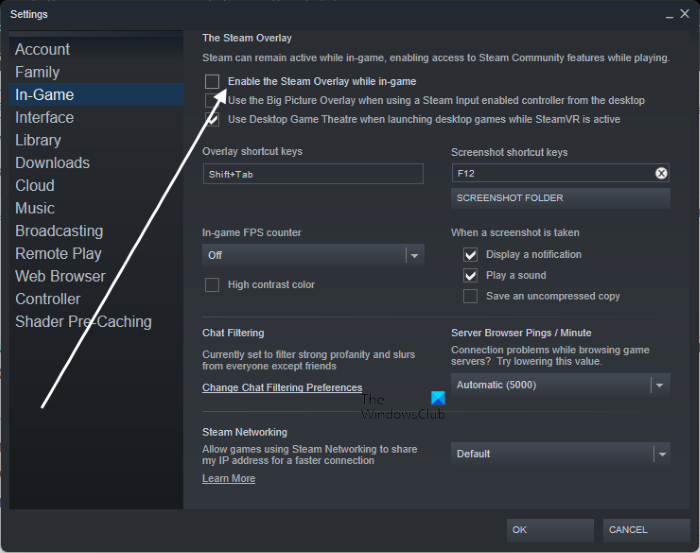
Lớp phủ có thể cung cấp cho bạn một số tùy chọn bổ sung để chơi trò chơi, nhưng nó cũng có thể gây thêm tải cho các quy trình của bạn và cuối cùng làm hỏng trò chơi của bạn. Nếu bạn đã bật Steam, Discord hoặc bất kỳ lớp phủ nào khác, hãy thử tắt lớp phủ đó để giải quyết vấn đề.
Để tắt lớp phủ Steam, hãy làm theo các bước quy định.
- phóng Chuẩn bị cho một cặp vợ chồng.
- Đi đến Hơi nước > Cài đặt từ góc trên cùng bên phải.
- Nhấn Trong game.
- Bỏ chọn Kích hoạt lớp phủ Steam trong khi chơi.
- Nhấp vào OK.
Bạn cũng nên tắt lớp phủ của một số ứng dụng khác nếu chúng đang chạy. Cuối cùng, hãy mở trò chơi và xem sự cố có còn không.
5] Cập nhật trình điều khiển đồ họa của bạn
Tiếp theo, hãy đảm bảo rằng bạn đang sử dụng trình điều khiển đồ họa mới nhất. Điều quan trọng là luôn cập nhật trình điều khiển của bạn, nếu không, trò chơi có thể khó tạo môi trường để chạy trên hệ thống của bạn. Dưới đây là một số cách để cập nhật trình điều khiển đồ họa của bạn.
- Truy cập trang web của nhà sản xuất và tải xuống trình điều khiển
- Phần mềm cập nhật trình điều khiển miễn phí cho người dùng
- Cài đặt trình điều khiển và cập nhật tùy chọn.
- Sử dụng Trình quản lý thiết bị để thực hiện tương tự.
Cuối cùng, kiểm tra xem sự cố vẫn còn ở đó.
6] Xác minh tính toàn vẹn của các tệp trò chơi.
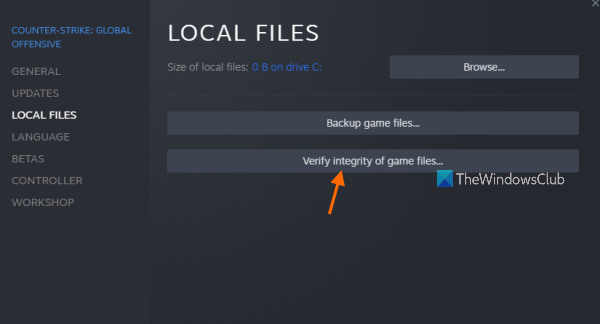
Bạn cũng có thể gặp sự cố đột ngột nếu các tệp trò chơi bị hỏng. Tin vui là lỗi có thể được khắc phục bằng Steam Launcher. Bạn chỉ cần làm theo các bước dưới đây để khôi phục các tệp trò chơi.
- Khởi chạy Steam và đi đến thư viện.
- Nhấp chuột phải vào trò chơi và chọn tùy chọn Thuộc tính.
- Bấm vào Tập tin có sẵn tab và chọn Kiểm tra tính toàn vẹn của các tập tin trò chơi .
- Bây giờ bấm OK.
Điều này sẽ làm công việc cho bạn.
Hy vọng bạn có thể giải quyết vấn đề này bằng cách sử dụng các giải pháp được đề cập trong bài viết này.
Đọc: Elden Ring Easy Anti-Cheat Launch Error Không thể khởi chạy trình khởi chạy trò chơi
Bless Unleashed yêu cầu hệ thống
Dưới đây là các yêu cầu hệ thống để chạy Bless Unleashed.
tối thiểu
chuyển trình xác thực microsoft sang điện thoại mới
- BẠN: Windows 7, Windows 8.1, Windows 10 64-bit
- bộ vi xử lý: Intel Core i5-4430 / AMD FX-6300
- Ký ức: RAM 8 GB
- đồ họa: NVIDIA GeForce GTX 960 2 ГБ / AMD Radeon R7 370 2 ГБ
- DirectX: Phiên bản 11
- Mạng lưới: kết nối Internet băng thông rộng
- Kho: 50 GB dung lượng trống
khuyến khích
- BẠN: Windows 7 64-bit, Windows 8.1, Windows 11/10
- bộ vi xử lý: Intel Core i5-6600K / AMD Ryzen 5 1600
- Ký ức: RAM 16 GB
- đồ họa: NVIDIA GeForce GTX 1060 3 GB / AMD Radeon RX 580 4 GB
- DirectX: Phiên bản 11
- Mạng lưới: kết nối Internet băng thông rộng
- Kho: 50 GB dung lượng trống
Tại sao Bless Unleashed chậm?
Có nhiều lý do khiến Bless Unleashed có thể bị lag trên hệ thống của bạn. Thông thường, nếu trò chơi không đáp ứng các yêu cầu hệ thống, trò chơi sẽ bị treo. Nếu hệ thống của bạn chỉ đáp ứng các yêu cầu hệ thống tối thiểu, thì hãy nhớ điều chỉnh cài đặt trong trò chơi bằng cách giảm cài đặt đồ họa để trò chơi chạy trên máy tính của bạn. Ngoài ra, hãy đảm bảo rằng không có tiến trình nào đang chạy ngầm khi chơi trò chơi; nếu không, chúng sẽ tranh giành tài nguyên và trò chơi của bạn sẽ không có đủ bộ nhớ, CPU hoặc GPU.
Máy chủ Bless Unleashed ngừng hoạt động?
Để kiểm tra xem máy chủ Bless Unleashed hoặc bất kỳ trò chơi hoặc dịch vụ nào có bị hỏng hay không, hãy sử dụng bất kỳ thiết bị phát hiện rơi tự do nào. Các công cụ này quét máy chủ để tìm dịch vụ mà bạn muốn biết trạng thái, sau đó cung cấp cho bạn kết quả chính xác. Vì vậy, nếu bạn muốn biết liệu máy chủ Bless Unleased có ngừng hoạt động hay không, hãy sử dụng các công cụ này.
Cũng đọc: Tối ưu hóa Windows cho trò chơi; Cải thiện hiệu suất chơi game trên PC của bạn.













